Hostwinds دروس
نتائج البحث عن:
جدول المحتويات
كيفية تكوين وظائف cPanel Cron من WHM
سيذهب هذا الدليل إلى كيفية إعداد وظائف Cron ل CPanel من WHM. بحلول نهاية هذا الدليل، ستتمكن من أتمتة الوظائف على الخادم الخاص بك مثل التحديثات والنسخ الاحتياطية، مما يوفر لك الكثير من الوقت مع مهام إدارة الخادم الخاصة بك.
تكوين وظائف cPanel Cron
الخطوة 1. قم بتسجيل الدخول إلى WHM كمسؤول
الخطوة 2. بعد تسجيل الدخول إلى WHM، سوف ترغب في تحديد تكوين وظائف cPanel Cron الخيار في قسم تكوين الخادم من القائمة على الجانب الأيسر.
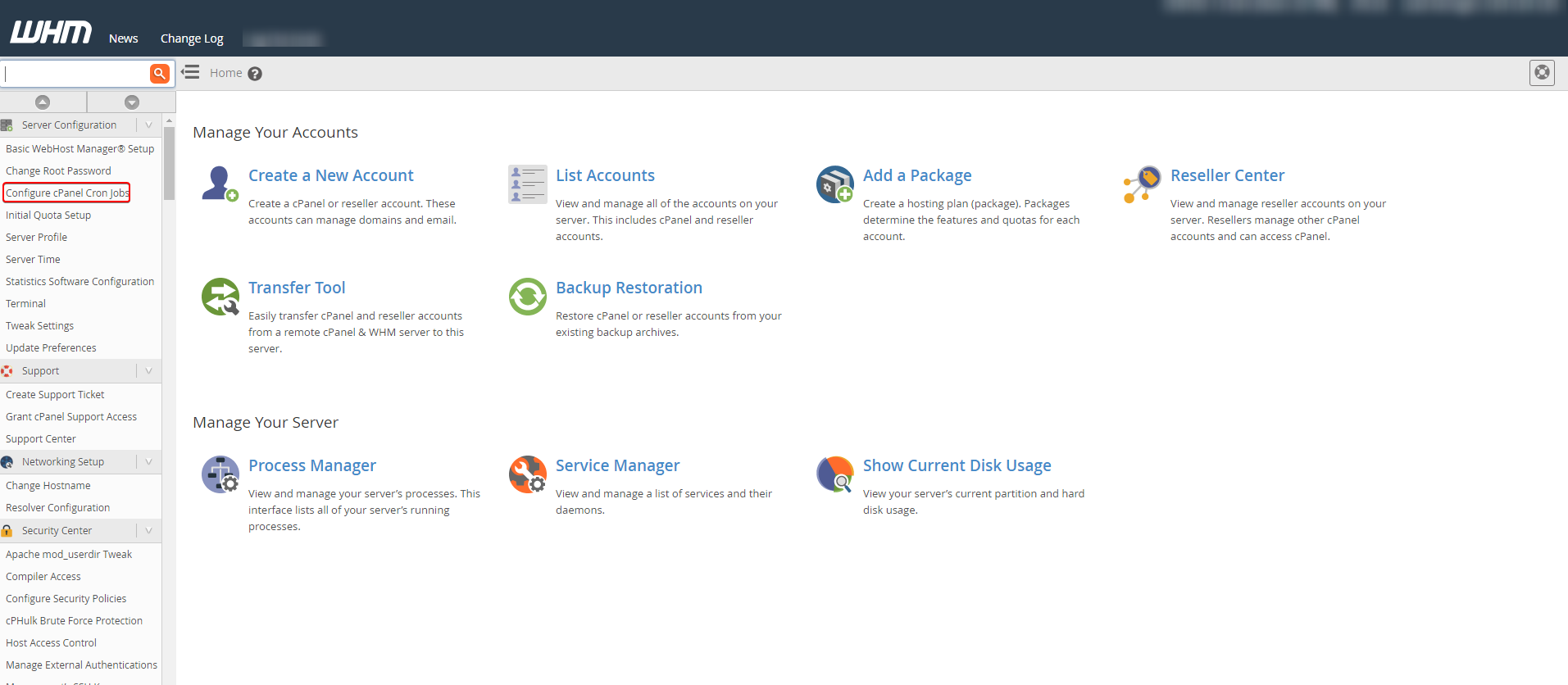
الخطوه 3. في الصفحة التالية ، حدد الأمر لمهمة مهمة cron التي تريدها.
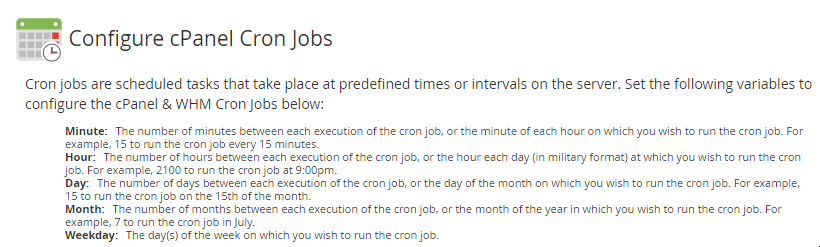
جدولة عمل كرون
- دقيقة - هذا هو عدد الدقائق بين كل تنفيذ وظيفة Cron أو دقيقة من كل ساعة ترغب في تشغيل وظيفة Cron. على سبيل المثال، يمكنك تشغيل مهمة Cron كل 30 دقيقة عن طريق تحديد 30.
- ساعة- هذا هو عدد الساعات بين كل تنفيذ لوظيفة cron أو ساعة كل يوم (في 24 ساعة) التي ترغب في تشغيل وظيفة cron فيها. على سبيل المثال ، يمكنك تشغيل وظيفة cron يوميًا الساعة 0900 بتحديد 0900.
- يوم- هذا هو عدد الأيام بين كل إعدام لوظيفة كرون أو يوم كل شهر ترغب في تشغيل وظيفة كرون. على سبيل المثال، يمكنك تشغيل مهمة Cron في الثالثة من كل شهر عن طريق تحديد 3.
- شهر- هذا هو عدد الأشهر بين كل تنفيذ وظيفة Cron أو شهر كل عام ترغب في تشغيل وظيفة Cron Run. على سبيل المثال، يمكنك الحصول على وظيفة Cron Job في أكتوبر من كل عام عن طريق اختيار 10.
- يوم من أيام الأسبوع- هذه هي أيام الأسبوع التي تريد تشغيل وظيفة Cron المحددة. على سبيل المثال، يدخل إدخال قيمة 2 يوم الثلاثاء.
أدخل * لتشغيل وظيفة cron في كل فترة زمنية.
الخطوة 4. سترغب في تكوين وظيفة cron للوفاء بالمهمة المطلوبة وتكرارها من القائمة المنسدلة.
لديك 3 خيارات أوامر هنا.
- akc - تكوين عندما تريد تحديث cPanel و WHM.
- النسخ الاحتياطية تسمح يمكنك تشغيل النسخ الاحتياطية على الخادم إذا كانت لديك نسخ احتياطية ممكنة باستخدام نظام النسخ الاحتياطي الجديد.
- cpbackup يتيح لك تشغيل النسخ الاحتياطية على الخادم إذا كان لديك نسخ احتياطية ممكنة باستخدام نظام النسخ الاحتياطي القديم.
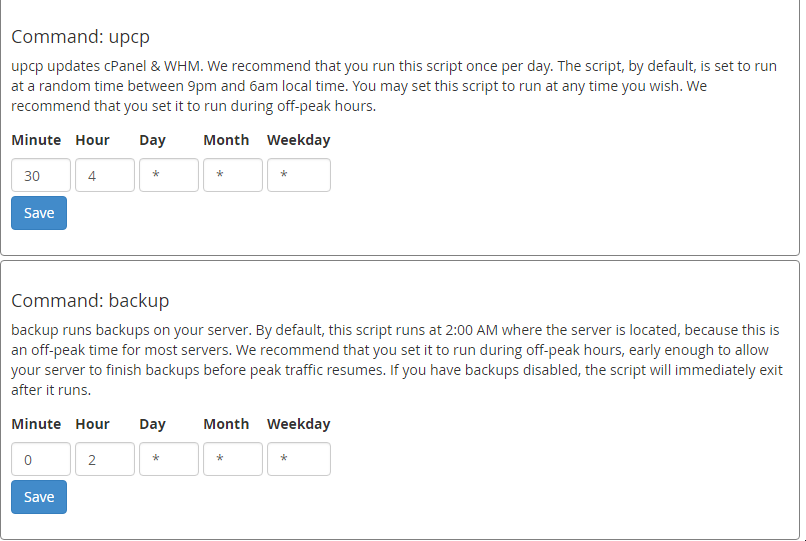
الخطوة الخامسة. انقر فوق الزر الأزرق حفظ التغييرات في أسفل الصفحة.
كتب بواسطة Hostwinds Team / ديسمبر 3, 2018
